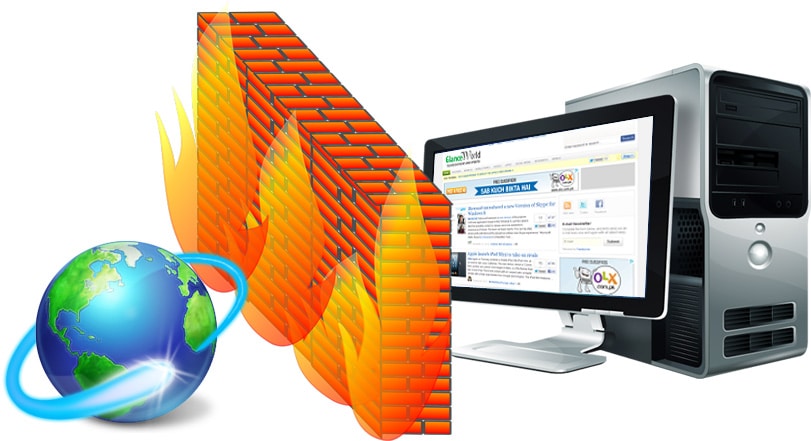
Dans une protection nous avons bien souvent tendance à oublier ce qu’autorise le Pare-Feu et le réflexe sera plus axé sur l’antivirus que nous choisissons. Pourtant une intrusion peut être plus dévastatrice qu’une infection !
Pourquoi : si l’infection va être gênante dans l’utilisation, l’intrusion sera elle, insidieuse, perverse dont les conséquences dans le temps seront terribles. Vols de données personnelles, contrôle de votre ordinateur avec les privilèges administrateur maximum, documents personnels possédant des informations confidentielles, allant jusqu’au vol d’identité.
Un grand reproche : lorsque vous acceptez, autorisez une application, Windows vous demande simplement d’accepter ou non, ok, mais lorsque vous acceptez, vous acceptez quoi, quelle autorisation pour l’application, quel droit exactement …..?
Le contrôle des comptes utilisateurs : lorsque vous lancez des programmes, ces derniers le sont avec les droits utilisateurs. Si vous utilisez un compte administrateur, les programmes sont lancés en administrateur, le compte visiteur est un compte restreint.
Par contre si vous lancez un programme depuis un compte administrateur, l’application ne possède en fait pas les droits administrateurs mais ceux hérités des permissions issues de l’utilisateur. Désactiver l’UAC donne tous les droits aux applications.
Donc voici comment accéder aux paramètres de votre pare-feu Windows 10 et interdire certaines applications avec les droits privés et/ou Public et supprimer les droits d’applications que vous avez désinstallés.
Allez dans Tous les paramètres dans Réseau et Internet.
puis en bas de page sélectionnez Pare-feu Windows
- A partir de ce moment vous allez entrer dans le sujet de façon concrète et pouvoir définir les droits aux applications , cliquez sur Autoriser une application ( 2 ) :
- Les autorisations ci-dessous montrent par exemple que Candy Crush Saga a les autorisations publics. N’étant pas Fan de ce jeu, il me suffira de cliquer sur Modifier les paramètres pour que soit décoché Public. Alors la liste est longue, et pour certaines applications de Microsoft il est conseillé de prendre les renseignements sur leurs utilités.
- Après avoir décoché, valider par OK en bas de l’écran.
- Microsoft nous donne des renseignements sur l’élément à cocher ou décocher en cliquant sur Détails mais ce qui est curieux ou pas pour certains est lorsque l’on demande le détail sur l’élément Microsoft, nous n’avons pas accès à la fonction.
- Et pour certain éditeur nous sommes gâtés, rien. Ici DriveTheLife que nous connaissons sur SOSPC.
- Ensuite nous allons vérifier par un clic sur paramètres avancés. Jusqu’à présent nous avons simplement défini sur quel type de réseau Candy Crush Saga a des droits de communication, de Privée/Public nous avons restreint à Privé.
- En vous rendant sur les règles du trafic Entrant et Sortant cliquer sur Actualiser pour vérification.
- Mais rien ne vous empêche de bloquer Candy Crush Saga en double-cliquant sur Candy, vous aurez accès à ce type de menu pour gérer les propriétés.
- Candy je décide de te désactiver et blocage même sur le domaine. Si vous avez le rond rouge c’est que la case Activé est toujours cochée.
Activer ou désactiver le pare-feu Windows. Cette fonction accessible à gauche de votre écran après avoir sélectionné dans paramètres la fonction du pare-feu avancé.
La réinitialisation de votre pare-feu donc avec ses paramètres par défaut sera très simple, deux clic et c’est fini avec la conséquence que certaines applications dont vous avez définis antérieurement les droits vont disparaître. Ces applications risquent de ne plus fonctionner.
En règle générale, il est très rare de voir un utilisateur modifier les droits d’application et la remise à zéro. Remettre les paramètres par défaut peut nous sortir d’ennui.
Les propriétés avancées du pare-feu Windows
Comment vous le constatez, vous avez trois profils avec les connexions à définir (celle-ci sont par défaut lors de l’installation d’un système).
Un profil de pare-feu permet de regrouper des paramètres, tels que les règles de pare-feu et les règles de sécurité de connexion, appliqués à l’ordinateur en fonction de son point de connexion.
Sur les ordinateurs qui exécutent cette version de Windows, il existe trois profils pour le Pare-feu Windows avec sécurité avancée :
Le profil public est considéré comme le plus restrictif, suivi du profil privé ; le profil de domaine est considéré comme le moins restrictif. Il est recommandé d’activer le Pare-feu Windows avec sécurité avancée pour les trois profils.
Profil Domaine :
Profil Privé :
Profil Public :
Maintenant si vous voulez durcir le Pare-Feu Windows, Microsoft a conçu un utilitaire Gratuit qui même par défaut sera efficace, il s’appelle EMET et une documentation en français existe sur le Net.
Un Pare-Feu bien configuré + EMET avec les derniers correctifs, offre un système suffisamment sécurisé dans le Profil Domaine.
Moins en Privé naturellement et surtout très nul dans le Profil Public où votre Pare-Feu Windows et Windows Defender vous laisseront environ 20 minutes tranquille avant d’être infecté en cours de surf passionnant sur la Toile.
Donc j’en profite pour vous dire que Windows OUI, mais à la maison.
Thierry.
Les autres articles de Thierry :
